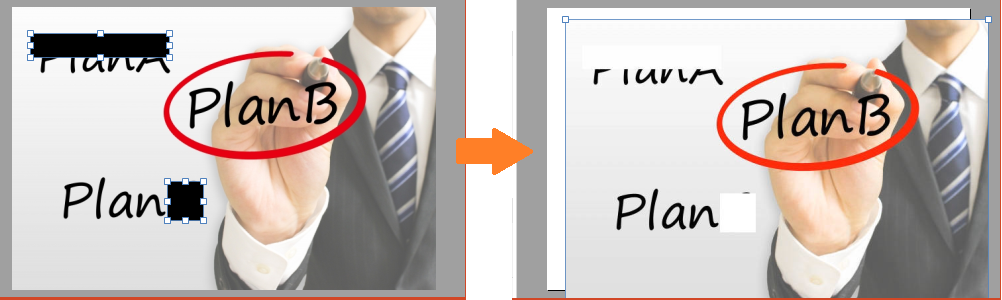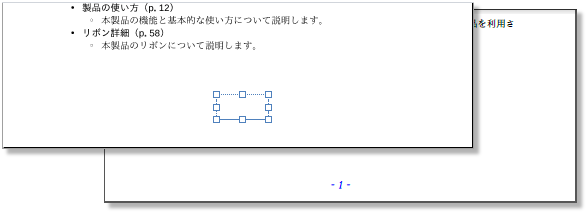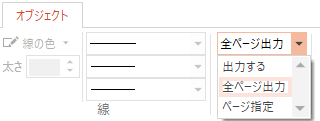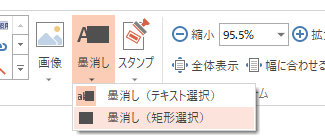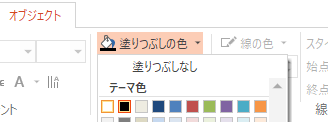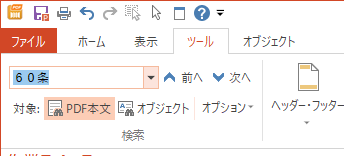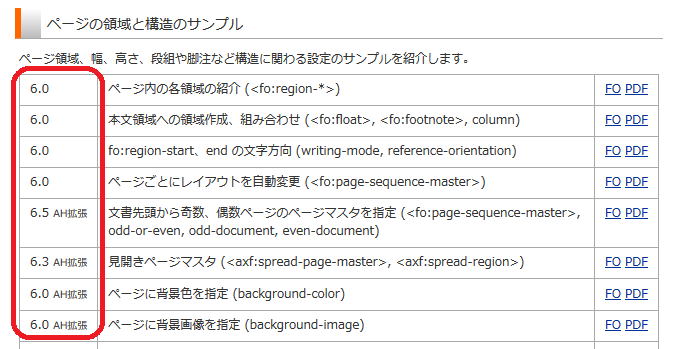『PDF Cook Book 簡易版』は、PDFの料理本『PDF CookBook』を簡潔にまとめたものです。展示会で弊社ブースにお立ち寄りしていただいた方やご訪問させていただいた方々へお配りしていましたが、現在はPDF Tool APIのWebページにて項目毎に順次公開しております。
PDFの料理本『PDF CookBook』は、PDF Tool APIで実現できる機能を目的別にわかりやすく解説しております。
また、すぐにでもご使用できるようにJavaでのソースコードも記載しています。
自社システム、及びアプリケーションへPDF加工・編集機能を追加したい場合や、エンドユーザー様へのご提案時に参考にしてください。

「Antenna House PDF Tool API」(PDF Tool API)は、PDFファイルの情報取得やPDFファイルの加工・編集を行うライブラリです。
PDF Tool APIに関する詳しい情報は、PDF Tool API ページ を御覧ください。
PDF CookBookに関する詳しい情報は、PDF CookBookのご紹介 を御覧ください。
PDF Tool APIを組み込んだブラウザベースでPDFを編集するデモサイトをお公開しております。詳しくは、PDF Tool API デモ を御覧ください。
〒103-0004
東京都中央区東日本橋2-1-6 東日本橋藤和ビル5F
アンテナハウス株式会社
◆ご購入に関するお問い合わせ(祝日を除く月~金曜日9:30~18:00)
TEL : 03-5829-9021
FAX : 03-5829-9023
E-mail: sis@antenna.co.jp
URL : https://www.antenna.co.jp/